💬
Jiraでクロスチェック担当者ガチャを回す
はじめに
あるJiraタスクの完了条件に、チーム内でのクロスチェックを設定しているシーンは多くあると思います。この記事ではそんなときにJira Automationを使って、チェック担当者をランダムにアサインする方法をまとめています。
以下の手順によって「Jiraのタスクを特定のステータスにすると、自動的にチェック担当者がランダムでアサインされ、チェックに必要な項目がコメントされる」状態を実現することができます。
Automationとは
Atlassianサービス上で利用可能な ノーコードでプロセスの自動化 が実現できる機能です。契約プランによって利用時間などが異なりますが、Atlassian製品ならではの柔軟なトリガー・アクションに加えて、必要に応じて外部APIをWebHookで起動することができます。
参考:https://www.atlassian.com/ja/software/jira/features/automation
手順
- 実行したいJiraプロジェクトの設定から
自動化をクリック。 -
ルールを作成をクリック。 - 最初にAutomationの実行条件・トリガーを設定します。今回は
課題をトリガーの中にある課題のトランジション時をクリックします。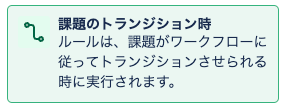
- トランジションのソースとターゲットステータスが選択できるので、ターゲットに
IN REVIEWを設定します。ステータスの具体的な値はそれぞれのPJ設定に応じて読み替えてください。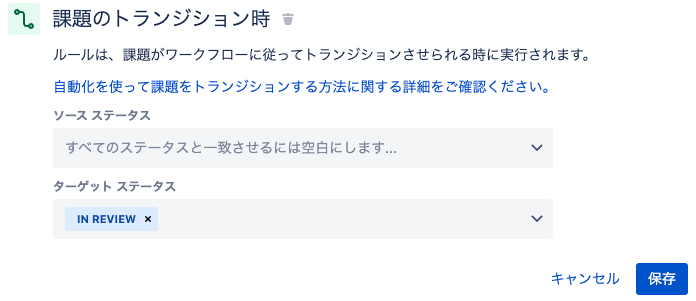
- アクションの設定をする前に、
新しい条件をクリックし、実行条件を補うことができます。例えば同じプロジェクトのタスクでもチェック担当者が固定など、ガチャの対象外となる条件があればここでJQLなどでフィルタリングしてください。今回の記事では割愛します。 - 続いて
新しいアクションをクリックします。 -
課題の割り当てをクリックします。 - 課題を割り当てる条件を設定します。割り当て先は様々な指定が可能ですが、予め割り当て先担当者で構成されるAtlassianのグループがあればそれを指定することもできます。今後メンバー増減の際にはグループ側を変更するだけで済むのでおすすめです。また、担当者の選択方法も複数の方法が選択できますが、ガチャ感を出すために
ランダムを指定しています。必要に応じて変更してみてください。
- 最後に名前をつけて、編集可能なユーザーを設定して有効化すればOKです。
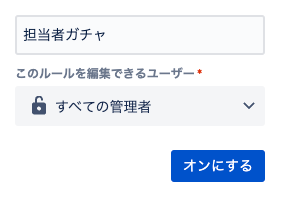
- ついでにもう一つアクションを設定します。クロスチェックの際に確認すべき観点・項目を用意している場合は、このタイミングでタスクにコメントとして追記しておくとよりスムーズです。
コンポーネントを追加をクリックします。
-
新しいアクションをクリックします。 -
課題へのコメントをクリックします。 - 任意のコメント文言を記述して
保存します。別途ドキュメントがあればそのURLを、もし項目のリストがあればその内容をコメントとして記述してください。
これでタスクを IN REVIEW にすると自動的に担当者がランダムで割り当てられ、コメントが追加される流れが設定できました。
Jiraでタスクのクロスチェックを運用されている方はぜひご活用ください。
Discussion